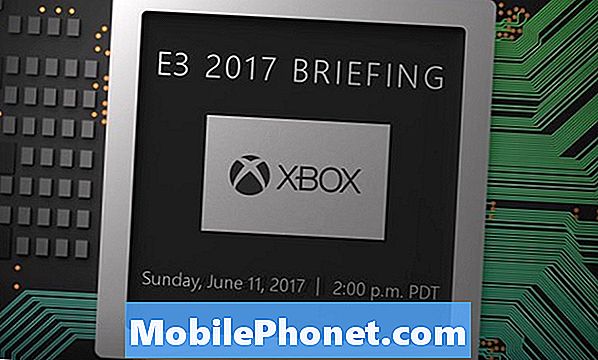Conţinut
- Nu este posibil să încărcați pagini Web în Internet Explorer
- Nu este capabil să încarce nimic în ciuda faptului că este conectat
- Nu aveți Wi-Fi pornit
Veți avea probleme cu conectarea la rețelele Wi-Fi cu Windows 8.1.
Acest comentariu nu este o reflectare asupra calității sistemului Windows 8. Nu este legată de hardware-ul specific pe care rulează Windows 8. Într-adevăr, este destul de simplu: la un moment dat, fiecare dispozitiv nu se poate conecta la o rețea fără fir sau continuă să piardă aleator o conexiune la ruterul wireless pe care îl avea odată. Acest lucru se întâmplă pe tot felul de dispozitive fără fir, indiferent de sistemul de operare pe care îl execută, cine le-a făcut sau ce au de gând să facă.
Din fericire pentru utilizatorii de Windows 8, cele mai frecvente probleme Wi-Fi pe care le au utilizatorii sunt ușor de fixat, și asta este adevărat dacă sunteți pe un desktop, laptop, tabletă sau 2-în-1 care rulează sistemul de operare.
Nu este posibil să încărcați pagini Web în Internet Explorer

Cea mai obișnuită problemă pe care am găsit-o cu Windows 8 este că uneori Internet Explorer nu va mai permite utilizatorilor să navigheze pe pagini web noi, în ciuda faptului că au o conexiune decentă la internet și sunt conectați la rețeaua lor wireless. În mod ironic, aceasta nu este o problemă cu Wi-Fi pe dispozitivele utilizatorului deloc. În schimb, este cauzată, de obicei, de o aplicație singulară care rulează în fundal și care descarcă mai mult decât o parte echitabilă de date.
Nu există o remediere simplă pentru această problemă. În schimb, atunci când se întâmplă acest lucru, utilizatorii ar trebui să verifice alte aplicații deschise pentru a vedea dacă descarcă fișiere uriașe de pe internet. Windows Update, sistemul care adaugă noi remedii și patch-uri la dispozitivele Windows, este adesea descoperit a fi vinovatul în aceste situații.
Uneori, aplicațiile torrenting vor provoca această problemă. Dacă este Windows Update, atunci cel mai bun sfat este doar să lăsați actualizarea să-și ruleze cursul. Dacă nu este un moment convenabil să descărcați actualizări, anulați actualizarea accesând Panoul de control sau aplicația Setări PC și anunțându-i să oprească procesul de actualizare. Închiderea aplicației despre care bănuiți că dăunează conexiunii dvs. de date va fi întotdeauna cea mai ușoară și mai simplă metodă de a rezolva această problemă.
Nu este capabil să încarce nimic în ciuda faptului că este conectat
Acest lucru va suna de bază. Una dintre cele mai frecvente probleme legate de conectarea la o rețea Wi-Fi este că utilizatorii uită să blocheze capacele. Nu contează dacă ați introdus parola corectă sau nu, dar dacă nu corespunde specificațiilor exacte ale routerului Wi-Fi, puteți avea probleme de conectare chiar dacă se pare că ați finalizat corect procesul. Înainte de a începe acest proces, asigurați-vă că aveți numele rețelei și parola rețelei wireless a routerului, altfel nu veți mai putea reveni.
Dacă aveți probleme, deschideți bara Charms, plasând cursorul mouse-ului în sus în dreapta colț al ecranului. Atingeți utilizatorii ar trebui să își așeze degetul pe dreapta marginea ecranului și trageți-o puțin peste stânga. Acum atingeți sau faceți clic pe Setări.

Acum atingeți sau faceți clic pe numele conexiunii dvs. de internet wireless din partea stângă jos.

Atingerea utilizatorilor ar trebui să atingă și să dețină pe rețeaua lor pentru a afișa un meniu pop-up cu mai multe opțiuni. Același meniu este disponibil pentru utilizatorii care fac clic dreapta pe rețeaua lor. Atingeți sau faceți clic pe Uita de rețea.

Acum, pur și simplu, reconectați-vă la rețea utilizând numele de utilizator și parola exact așa cum a fost furnizat pentru dvs. de către furnizorul dvs. de internet, cum ar fi Comcast sau persoana care a stabilit router-ul de acasă.
Nu aveți Wi-Fi pornit
În cele din urmă, cea mai mare cauză a problemelor Wi-Fi cu dispozitive care rulează Windows 8.1 este că utilizatorii pur și simplu opresc Wi-Fi-ul fără a observa. Din nou, sună de bază, dar majoritatea utilizatorilor nu știu că funcționalitatea Wi-Fi poate fi oprită. Mai exact, ei nu își dau seama că există comenzi de tastatură și comutatoare fizice pe unele dispozitive care își închid conexiunile fără fir.
Primul pas în remedierea acestor probleme este de a vedea dacă ați dezactivat accidental dispozitivul Wi-Fi de pe dispozitiv. Atingeți utilizatorii ar trebui să își așeze degetul pe dreapta marginea dispozitivului și glisați ușor degetul spre stânga pentru a dezvălui bara Charms. Utilizatorii de mouse și tastatură ar trebui să își plaseze curserul în sus în dreapta colț al ecranului. Acum atingeți sau faceți clic pe Setări.

Dacă conexiunea Wi-Fi a dispozitivului dvs. Windows 8 a fost dezactivată, veți observa un mic contor cu un X roșu strălucitor care trece prin el în setările de zbor. Pictograma va sta chiar deasupra textului care scrie "Nu este disponibil". Atingeți sau faceți clic pe pictograma respectivă pentru a deschide meniul Wi-Fi.

Acum atingeți sau faceți clic pe de pe comutați în zona de setări Wi-Fi. Va dura o clipă, cu toate acestea, dispozitivul dvs. ar trebui să se conecteze la rețeaua dvs. Wi-Fi în câteva secunde.

Desigur, acestea sunt doar soluții de bază pentru cele mai frecvente probleme pe care le au utilizatorii. Și alte lucruri ar putea fi în joc. Furnizorii de servicii de pe Internet au devenit infamați pentru faptul că permiteau cablurilor rău și întreținerea necorespunzătoare a cablurilor să le afecteze rețelele. Dacă niciunul dintre dispozitivele din locuința dvs. nu se poate conecta la internet, este timpul să vă concentrați pe routerul Wi-Fi și pe modemul fără fir. Dacă nu știți care dintre aceste lucruri sunt, atunci este mai bine să contactați Comcast, Time Warner sau oricare dintre companii oferă servicii de internet la domiciliu. Fiți conștienți de faptul că unele companii, inclusiv Comcast, vă vor percepe o taxă de serviciu în cazul în care trebuie să vină la casa dvs.